UHH-Email mit Microsoft Outlook
Diese Anleitung beschreibt die Einbindung eines UHH-Email Kontos (Beschäftigte) in Outlook mittels IMAP/SMTP-Protokoll auf einem Windows 10/11 System. Die Schritt-für-Schritt Anleitung steht auch als pdf-Download auf Englisch und Deutsch zur Verfügung.
Für Studierende ist die Anleitung identisch, bis auf den Email-Server public.uni-hamburg.de und die Email-Adresse @studium.uni-hamburg.de.
Zusammenfassung der Einstellungen für Outlook
Konto
- Benutzername: Ihre B-Kennung (format bae1234)
- Email-Addresse: erika.mustermann"AT"uni-hamburg.de
Posteingangsserver
- IMAP-Server: exchange.uni-hamburg.de
- Sicherheitstyp: SSL/TLS
- Port: 993
Postausgangsserver
- SMTP-Server: exchange.uni-hamburg.de
- Sicherheitstyp: STARTTLS
- Port: 587
- Achtung: Passwörter mit deutschen Sonderzeichen (ä, ö, ü, ß) werden vom UHH-Mailserver über IMAP nicht richtig erkannt.
- Ihr UHH-Passwort können Sie über die Benutzerverwaltung (bv.uni-hamburg.de) ändern.
- Achtung: Die Einrichtung des neuen Kontos erfolgt über die Systemsteuerung von Windows. Während der Einrichtung ist Microsoft Outlook geschlossen!
Um mit Ihrem UHH-Email-Konto über Outlook Nachrichten empfangen und verschicken zu können, müssen Sie das Konto in Outlook hinzufügen. Die folgende Schritt-für-Schritt Anleitung ist getestet für Microsoft Outlook 2019 auf einem Windows 11 System und kann in Details von Ihrer eigenen Einrichtung abweichen.
- Öffnen Sie die Systemsteuerung, zum Beispiel über die Suchfunktion auf dem Windows Desktop:
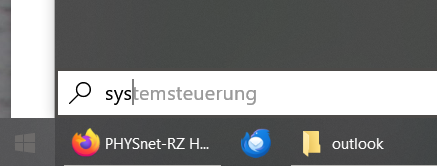
- Wählen Sie "Mail (Microsoft Outlook)" in der Systemsteuerung von Windows:
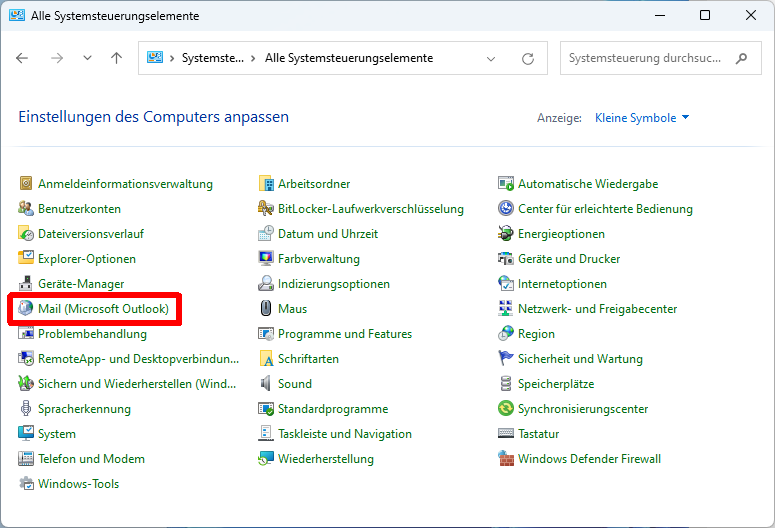
- Wählen Sie dann "Hinzufügen":
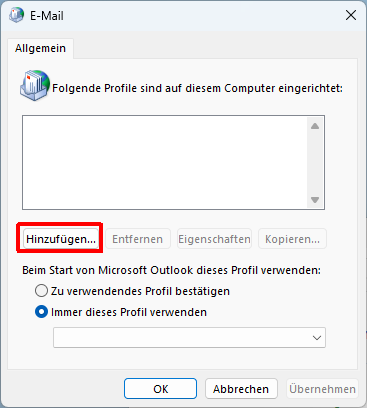
- Wählen Sie einen beliebigen Profilnamen:
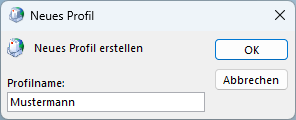
- Markieren Sie "Manuelle Konfiguration..." und wählen Sie dann "Weiter":
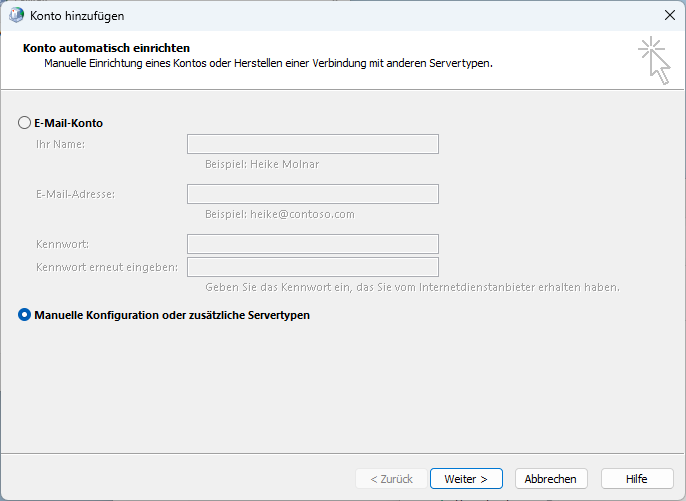
- Markieren Sie "IMAP" und wählen Sie dann "Weiter":
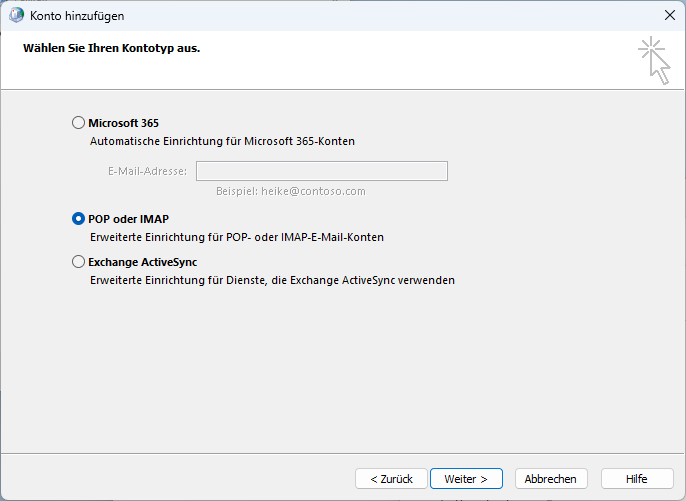
- Im folgenden Menü machen Sie die Einstellungen für den Posteingangsserver, so wie in der Zusammenfassung oben. Wählen Sie anschließend "Weitere Einstellungen".
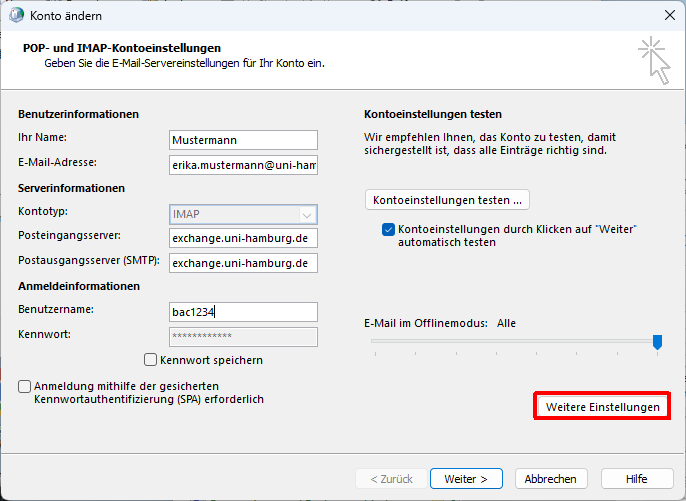
- Im ersten Reiter "Allgemein" der weiteren Einstellungen wählen Sie einen Namen für das Konto:
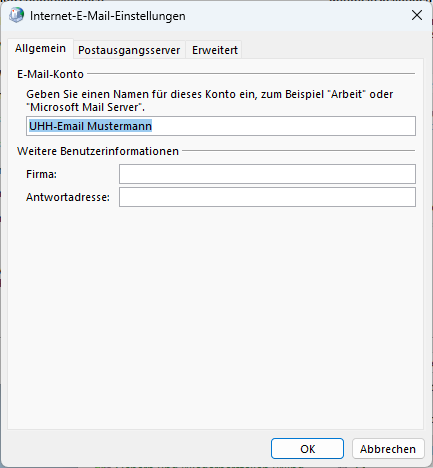
- Im zweiten Reiter "Postausgangsserver" der weiteren Einstellungen markieren Sie "Gleiche Einstellungen wie für Posteingangsserver verwenden":
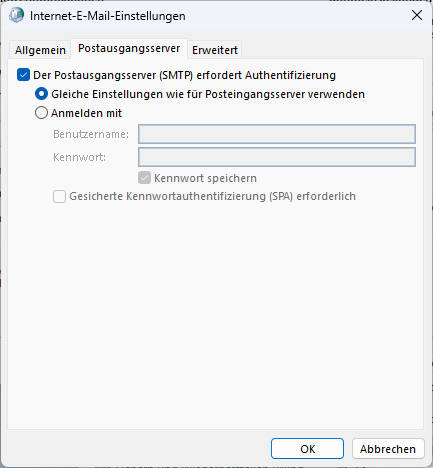
- Im dritten Reiter "Erweitert" der weiteren Einstellungen wählen Sie die Ports und Sicherheitstypen, wie in der Zusammenfassung oben:
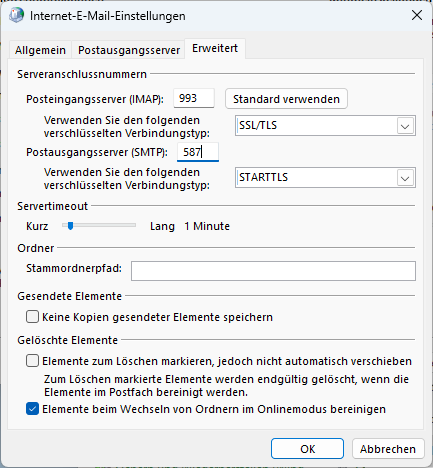
- Im ersten Reiter "Allgemein" der weiteren Einstellungen wählen Sie einen Namen für das Konto:
- Nachdem Sie "OK" gewählt haben erfolgt ein Server-Test. Überprüfen Sie bei Fehlermeldungen bitte Ihre Eingaben/Einstellungen auf (Tipp-)Fehler.
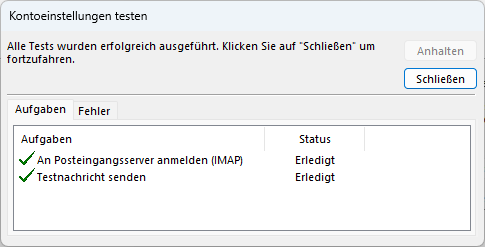
- Schließen Sie die Einrichtung des neuen Kontos mit "Fertig stellen" ab:
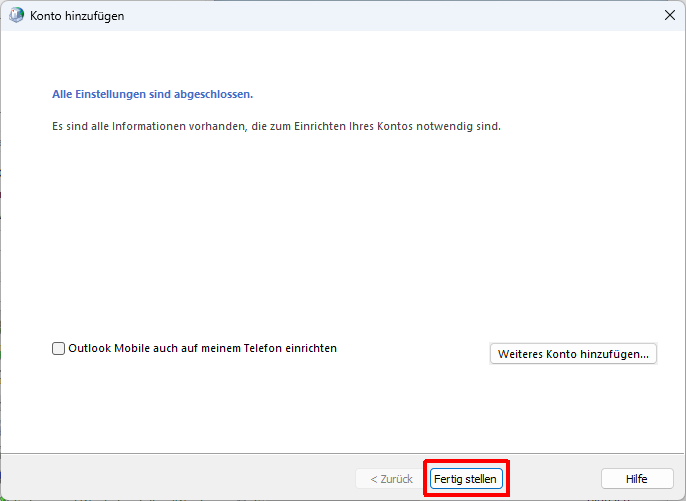
Wenn Sie anschließend Microsoft Outlook öffnen stehen Ihnen nach einer Synchronisation alle E-Mails Ihres UHH-Kontos zur Bearbeitung in Outlook zur Verfügung.
